本篇文章由小编给您带来的淘宝怎么给购物车分组和购物车商品分组方法教程的具体内容分享。用户在淘宝APP中浏览商品时,对于自己感兴趣的商品都会先加入到购物车中方便想要购买时可以快速下单,有很多用户的购物车中都有收藏非常多的商品,在购物车中进行分组可以更快的找到自己想要的商品,那么要怎么才能给购物车分组呢?具体的操作方法是什么呢?想必大家对此都有疑问,下面就跟随小编一起来看看吧!
淘宝购物车商品分组方法教程
1、首先打开淘宝,点击购物车,点击右上角的模式切换图标。
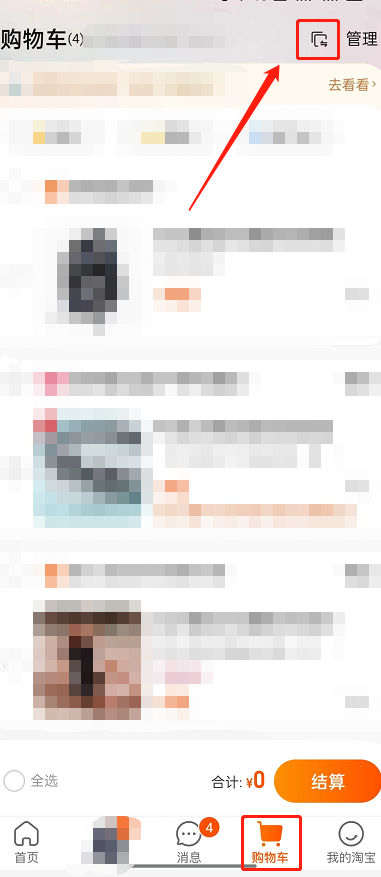
2、然后点击我知道了。
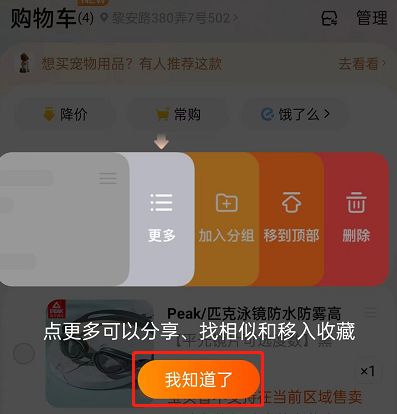
3、将自己需要加入分组的宝贝向左滑动,点击加入分组。
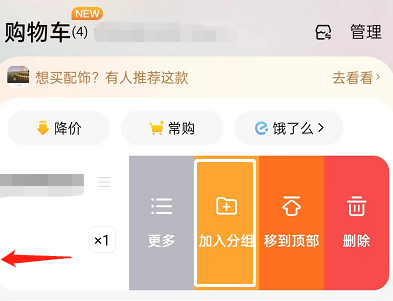
4、接着点击创建。
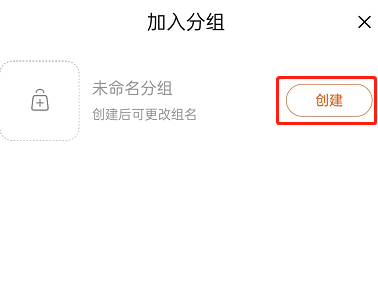
5、设置好分组名称,勾选商品,点击确定添加。
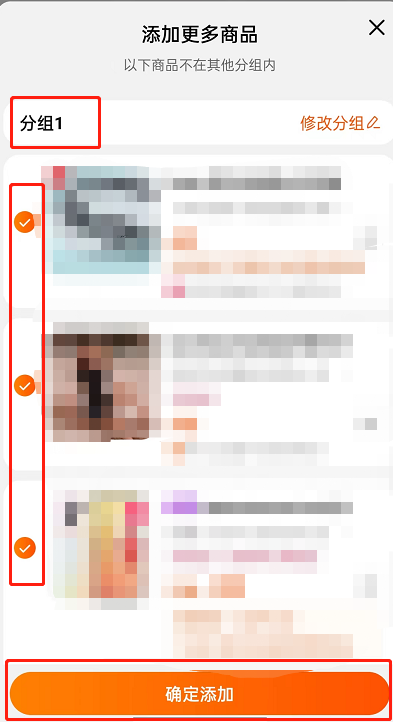
6、最后创建分组完成后,还可以进行移到顶部、添加商品、取消分组操作。
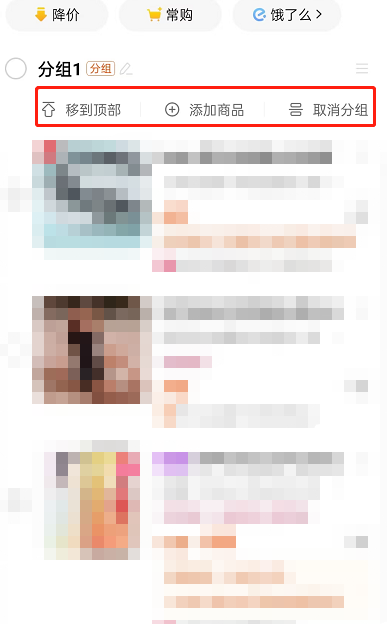
以上就是淘宝怎么给购物车分组和购物车商品分组方法教程的全部内容,希望可以为你带来帮助,欢迎大家阅读!




